👋🏻 Добро пожаловать в обучение Stable Waifu!
В статье вы научитесь делать превосходные арты, выбирать модель и оптимально работать с вводом, а также узнаете о ключевых функциях!
Версия 5.0 / 9.10.2025
1. Первый арт 🎄
Начнём с самого простого арта. Мы сделаем ведьмочку в базовом дизайне для примера – досточно описать желаемый арт и отправить боту.
🎨 Милая ведьма с шапочкой ведьмы, у неё черные волосы и голубые глаза, смотрит на зрителя

Бот составил из нашего описания теги, понятные моделям ИИ. Если вы нашли в них неточность, можно нажать на ввод в ответе бота, чтобы скопировать, затем отредактировать и отправить свою версию.
На этом этапе доступен набор кнопок для настройки арта. Пройдемся по самым полезным:
- ⚙️ Модель – отвечает за всё: влияние ввода на результат, способность к различным задумкам, общее качество и стилистику. По-умолчанию, на момент написания установлена NekoXL.
- 🖼️ Портрет / 🏞️ Ландшафт – поворачивает арт в горизонтальный / вертикальный вид соответственно. Влияет только на ориентацию.
- 📐 Соотношение – определяет разрешение и пропорции арта. Вы можете создать обои, аватарку или нечто иное, выставив подходящее соотношение сторон. Стрелочка рядом указывает ориентацию (вверх – портрет, вправо – ландшафт). Рекомендуем придерживаться соотношений 2:3 (по-умолчанию) и 3:4, если не уверены! Мы оставим 2:3.
- ❓ В самом сообщении имеются полезные ссылки для выбранной модели (начинаются с >). Там расположены дополнительные каталоги или инструкция к модели.
- Web – открывает мини-приложение с расширенной функциональностью для редактирования ввода. Подробнее в нашем блоге.
Наконец, давайте нажмём "🎄 Начать" для запуска генерации!

Вот и первый результат! Если вы использовали наш ввод, то заметите, что ваш арт выглядит совсем иначе. В этом и есть прелесть ИИ-генерации – с каждым повтором вы получаете что-то новое.
👏 Теперь вы знаете, за что отвечают настройки и как создать простые арты, а дальше научим вас делать действительно поразительные иллюстрации!
Cтили / Make art great (again) ✨
Помимо модели, на стилистику результата сильнее всего влияет ввод, а именно – стили аниме-художников. В стандартной модели, NekoXL, вам доступна иммитация свыше десятка тысяч художников, которые фундаментально меняют вид ваших произведений.
Чтобы показать нагляднее, возьмем теги из нашего предыдущего арта и добавим туда микс из 4 художников: nama udon, rikuwo, jane mere, otonoha aika.
❓ Микс – это смесь разных стилей для получения уникальной стилистики. В современных моделях простор для экспериментов почти безграничен. Подбираются к каждой модели индивидуально.
🎨 1girl, solo, cute, witch, witch hat, black hair, blue eyes, looking at viewer, nama udon, rikuwo, jane mere, otonoha aika

Не ожидали такого эффекта от 4 слов? Можете представить, что это лишь один пример из сотен тысяч особенных "вкусов" для ваших артов, на которые способен Stable Waifu. Опытные пользователи используют стили и их смеси регулярно для создания неповторимых и живых произведений!
Подробнее о стилях, нюансах и работе с NekoXL,
Введение в NekoXL
Настройки и персонализация ⚙️
Отправив боту команду /settings, вы можете вызвать настройки сервиса. Они также доступны в меню, в левом нижнем углу диалога.
Там можно уменьшить вес файлов с артами, поменять дизайн ввода под файлами, и настроить другие функции нашего бота. Если вам что-то не нравится, загляните туда! :)
Классические модели
Выше вы видели, что можно сделать с NekoXL. Это мощная, стабильная и простая в освоении модель из целой линейки XL. Но помимо них, есть также "классические" модели – самые старые релизы, которые уже устаревают.
Понять, какая перед вами модель, можно по названию: если в нём нет "XL", то это классическая модель! Она будет хуже следовать вводу, плохо рисовать людей, требовать больше действий, а её стилистика ограничена. Мы не рекомендуем использовать такие модели, но они всё ещё доступны, так как у них есть пользователи.
2. Используем QuickSeed 🌱
При завершении генерации вы получаете файл с результатом, под которым видно его 🌱 Сид. У сида есть 2 основных применения:
- Можно получить точную копию другого арта, указав его сид, ввод и все настройки в точности перед началом генерации, что нужно не многим.
- Надежнее сравнить поведение разных вводов или стилей на разных моделях, настройках или персонажах, снижая элемент "случайности".
Но заполнять или передавать всё эти параметры утомительно, не так ли?
Именно поэтому на сид можно нажать – это называется 🌱 QuickSeed, или ссылка, перейдя по которой бот сам подставит все настройки из оригинальной генерации. После этого вы сможете сразу всё изучить или отредактировать нужное!

🪄 Одно нажатие – и у вас есть вся информация об арте выше. А если вы начнёте генерацию без изменений, то получите его примерную копию!
❗ По техническим причинам, не все арты получится повторить, особенно если они старые. Используйте с осторожностью и обратите внимание на следующий способ передачи генераций ⌄
↗️ QuickPass / Передаём сразу файл
QuickPass, в отличие от QuickSeed, сразу копирует полный файл генерации, пропуская настройки и запуск новой генерации. Если кто-то скопирует таким образом чужую генерацию, бот оставит под ней соответствующую метку.
- В нашем сообществе к генерациям прилагается именно ↗️ QuickPass ссылка.
- Перешлите любой файл генерации боту, и он мгновенно создаст ↗️ QuickPass копию. Если вы перешлёте другу свой файл от бота, тот сможет переслать его в свой диалог и сразу же сделать повтор или задействовать другие опции на вашем результате.
- Отправьте команду /quickpass в ответ на свежую генерацию в диалоге с ботом для получения прямой ссылки на неё.
Зачем тогда нужен 🌱 QuickSeed?
Оба варианта имеют свои применения: с помощью QuickSeed удобно смотреть настройки генерации и быстро менять их, а с помощью QuickPass удобно делиться ей с другими.
3. Продвинутые вводы
Ранее мы освоили сам процесс создания артов, и этого достаточно, чтобы бесконечно покорять просторы моделей ИИ и производить великолепные арты, но теперь мы научимся писать более стабильные, гибкие и красивые вводы!
Основы хорошего ввода ❤️
Вы уже видели, что если мы отправляем описание (ввод) к изображению на любом языке своими словами, из него формируются теги.
На самом деле, модели хотя бы поверхностно понимают любой англоязычный текст – будь то естественный "girl in the forest" или теги "1girl, forest". Но теги нужны, чтобы улучшить качество артов, достичь баланса в эффективности ввода и получать оптимальные результаты!
Почему именно теги? / Booru стандарт
Есть огромная база аниме-иллюстраций – Danbooru, которая содержит десятки миллионов артов, промаркированых особым стандартом тех самых booru-тегов, которые вы уже видели. Исторически сложилось, что этот стандарт стал основой обучения аниме-моделей ИИ благодаря его стабильности и удобству.
❓ Сайт заблокирован в РФ, так что есть зеркало без 18+ контента – Safebooru.
Помимо формата ввода, есть также ряд простых рекомендаций для оптимальных результатов...
- Лучший размер ввода – 15-50 слов. Ничего страшного, если выйти за эти рамки, но модель может вести себя менее стабильно при значительном отклонении.
- Не указывайте слишком много цветов или деталей во вводе. Пытаясь добавить каждую мелочь, вы повышаете вероятность ошибок в таких деталях. Оставьте нюансы на усмотрение модели.
- Упоминание теней, освещения, детализации могут сделать ваши арты атмосфернее, например "объемные тени, великолепные детали". Однако, не всегда они идут во благо! Используйте такие приёмы только при необходимости и проверяйте работу стилей перед этим.
- На английском старайтесь писать существительные и прилагательные тегами, а с глаголами использовать более естественный язык. Например, "1girl, smile, sitting on bed" будет надёжнее, чем "1girl, smile, sitting, bed". Сочетать в одном вводе теги и естественный язык может быть полезно.
- Пишите на родном языке и при необходимости редактируйте ответы бота. Так вам не придется учить теги, лишь дополнять их своими нюансами и правками.
Управляем весом ввода 𐄷
Порой недостаточно написать лишь слово во вводе для достижения нужного эффекта – нам также может пригодиться возможность повысить или снизить влияние тега или стиля на арт. Рассмотрим пару примеров...
🎨 Девушка держит шарики, пейзаж, вид сбоку, одноцветный, xbsx, 52hertz
🎨 1girl, solo, holding balloons, scenery, from side, monochrome, xbsx, 52hertz
↗️ QuickPass

Мы создали монохромный арт с использованием микса из 2 стилей, но теперь мы хотим снизить влияние одного или нескольких стилей, чтобы подвинуть стилистику ближе к стандартной, сменить контраст арта, облик персонажей или сделать один стиль сильнее другого.
Именно в таких ситуациях, когда определенный тег должен работать сильнее или слабее, нам поможет вес, или же "prompt weighting"!
🎨 Девушка держит шарики, пейзаж, вид сбоку, одноцветный, xbsx:0.5, 52hertz:0.7
🎨 1girl, solo, holding balloons, scenery, from side, monochrome, (xbsx:0.5), (52hertz:0.7)
↗️ QuickPass

Хотя ни слова в нашем вводе не изменилось, вы можете невооруженным глазом увидеть, что стилистика художников стала гораздо слабее: сильно изменились оттенки, внешность персонажа, пейзаж и даже лайн!
Что мы сделали – понизили значимость тегов xbsx и 52hertz примерно на 40%, поэтому модель уделяет стилям меньше внимания. По-умолчанию каждый тег ввода имеет вес 1.0, а мы снизили наши стили до 0.5 и 0.7 соответственно. Таким образом, стиль 52hertz стал слегка сильнее, чем xbsx!
Это также работает в обратном направлении – от 1.0 до 2.0, для любых слов во вводе.
❗️ Эффективность веса зависит от выбранной модели и вашего ввода. Не стоит использовать одни и те же значения ко всем артам, иначе можно чаще получать плохие результаты!
Теперь памятка о синтаксисе веса...
- (52hertz) – увеличит вес слова с 1.0 до 1.1. То есть, он будет чуть-чуть сильнее влиять на результат.
- ((52hertz)) – увеличит вес с 1.0 до 1.21. Чем выше значение или количество скобок, тем сильнее влияние. Можно ставить ещё больше скобок для увеличения веса по формуле 1.1^n, где n – количество скобок.
- Можем задать вес напрямую – (52hertz:<значение>). Используйте только с одной парой скобок. (52hertz:0.8) – уменьшит вес с 1.0 до 0.8.
- ⭐ 52hertz:0.8 – то же самое, что выше, но удобнее с одним словом.
- [52hertz] - уменьшит вес с 1.0 до 0.9. Он будет чуть-чуть меньше влиять на результат. (Совсем незначительно меньше)
С квадратными скобками нельзя указывать вес напрямую. Для уменьшения веса используйте либо только квадратные скобки, либо круглые с весом ниже 1.0.
В одной скобке может быть сразу несколько слов или тегов, например (1girl, white hair, shirt). Но покрывать слишком большую часть ввода таким образом может быть более пагубно для результатов и их эстетики!
Странные чёрточки? (\)
Иногда можно заметить, что бот подставляет к вашим тегам обратные слеши (\), либо встретить их в какой-то статье, у других людей, в нашем сообществе.
Используя их, мы просим модель ИИ воспринимать скобку не как вес, а как скобку. Что это означает?
- mika (blue archive) – в данном случае бот повышает вес blue archive, а модель видит тут mika blue archive*1.1.
- mika \(blue archive\) – скобки не повышают вес blue archive. (Это полезно, так как некоторые booru-теги содержат обычные скобки)
Но нужно ли их использовать?
В нашем сервисе многое корректируется и дополняется внутренними алгоритмами, так что если они (\) критически нужны, мы добавим их сами в процессе генерации. Этот раздел носит более ознакомительный характер.
4. Персонажи из аниме и игр
↗️ QuickPass

В Stable Waifu можно использовать огромное количество популярных персонажей из аниме и игр – свыше 12000! Сейчас флагманом для создания персонажей является NekoXL (Opus) с передовым уровнем поддержки. За ней идут модели SkyVXL, EpicXL и BlueXL в порядке убывания поддержки.
Чтобы добавить известного персонажа в генерацию, просто укажите во вводе его полное имя и фандом:
🎨 Камисато Аяка из Genshin Impact
🎨 kamisato ayaka, genshin impact
🎨 kamisato ayaka \(genshin impact\)
Подробное описание одежды и деталей внешности: от цвета глаз до прически, хорошо скажется на детализации персонажа, но не обязательно в большинстве случаев!
5. Делаем несколько персонажей 🪄
В арте из предыдущей секции есть два разных персонажа со своим описанием. Это достигается с помощью очередной технологии нашего сервиса, которая отвечает за разделение описания персонажей, когда это необходимо. Сейчас научимся управлять этим и читать такие вводы!
🎨 Девушка с кошачьими ушами, в худи и с длинными белыми волосами и красными глазами идёт, держась за руку с девушкой в черном бикини с каштановыми волосами и зелёными глазами
↗️ QuickPass

Кошачьи уши, белые волосы и красные глаза только слева, а зеленые глаза и каштановые волосы только справа, как мы и просили. Магия Stable Waifu ✨
Мы написали это на русском языке, поэтому не заметили ничего нового, но теперь взглянем на теги, где изменения уже есть!
🎨 2girls, walking, holding hands
1girl, cat ears, hoodie, long hair, white hair, red eyes
1girl, black bikini, brown hair, green eyes
- На первой строчке находится общий ввод, где указано количество персонажей, общая композицию, фон, стили и то, что касается всех персонажей сразу. Он важен для успешного результата, так что здесь не должно быть лишнего.
К примеру, если мы хотим сцену с 2 парнями и 1 девушкой на пляже ночью в стиле художника rikuwo, сюда мы напишем "2boys, 1girl, beach, night, rikuwo". Рекомендуем добавить каждому арту связующее действие, например "стоят вместе" (standing together). - Далее нужно перейти на новую строчку (enter на телефоне или shift+enter на ПК), и на каждой новой строчке описывать по одному персонажу слева направо, как в примере выше.
В общем вводе нашего примера "2girls, walking, holding hands" (2 девушки идут, держась за руки), дальше мы переходим на новую строчку и описываем девушку слева, затем девушку справа. Все остальные персонажи описываются по тому же принципу. Но учтите нюансы ниже:
- Предельное количество персонажей при использовании этого подхода ограничено до 4 для обеспечения стабильности генераций.
- Соотношение сторон генерации должно как можно лучше вмещать всех персонажей. В узкое изображение будет сложнее вставить больше 1-2 персонажей, а в слишком широком есть слишком большой простор для ошибок и неверных позиций. Начните с 2:3, 3:4, 3:2, 4:3.
❓ Если ввод работает плохо, или вас ограничивает этот подход, напишите ввод обычным способом – в одну строчку. В таком случае соответствие описания персонажей не гарантировано, но это позволит создать любое количество людей и избежать других проблем.
6. Обработка изображений (img2img)
Наконец, мы дошли до обработки ваших картинок в стилистике наших моделей.
- Вы можете нарисовать набросок для арта и отправить его боту, чтобы он дорисовал его в стиле модели, сохранив заложенные вами черты!
- Частично преобразовать фото в аниме стилистику.
- Преобразовать любой другой арт в стиль желаемой модели. Это касается и результатов, полученных в боте.
Проиллюстрируем третий вариант в деле двумя способами. Для примера возьмем работу одного из наших любимых художников – raemz.

❓ Картинка есть, но теперь нужно сделать так, чтобы модель ИИ понимала, как с ней работать. Для этого доступно два пути, которые рассмотрим по очереди.
Автоматическое описание
Бот умеет моментально описывать любое изображение, которое мы ему отправляем. Давайте отправим этот арт и посмотрим, что получим в ответ.
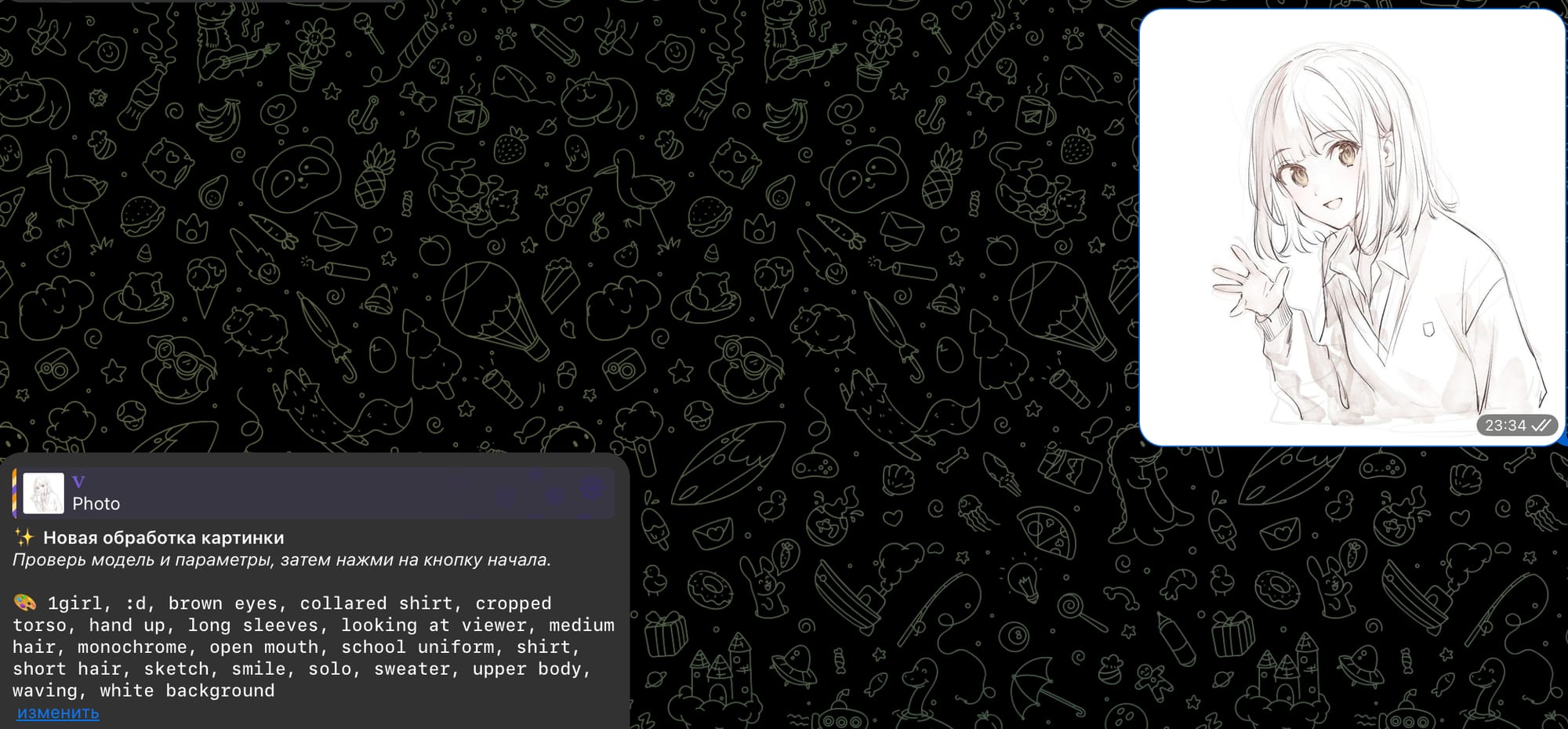
Для изображения составлен оптимальный ввод. Чтобы получить максимально похожий арт в стилистике выбранной модели, достаточно запустить генерацию!
↗️ QuickPass

❗️ Для реальных фотографий стоит повысить 💪 Силу в настройках генерации, иначе стилистика может измениться недостаточно для красивого результата. Подробнее о силе дальше.
⭐️ Бонус: Вы можете скопировать теги одним нажатием и использовать их в обычной генерации. Это будет полезно в ваших экспериментах, чтобы узнать, как описать те или иные задумки.
Ручное описание + Сила 💪
Теперь попробуем вставить своё описание и сделать наш результат интереснее. Пойдем по порядку...
- Отправим оригинальное изображение боту, но в этот раз добавим в подписи наше описание.

❓ sonomura00, hotatenshi, haru – микс, об этом мы уже рассказывали в первом разделе. Эти 3 стиля лучше всего работают в моделях EpicXL и KanaXL.
- Теперь поднимем 💪 Силу, чтобы наш ввод сильнее поменял исходный арт, потому что мы добавили туда цвет волос и глаз, а также свои стили, которых нет на исходнике. Поставим "Высокую" силу для демонстрации.
↗️ QuickPass

Экспериментируйте с этими двумя способами, и вы точно получите для себя интересные результаты и найдёте много нового!
7. Контент для взрослых 🔞
❗ Этот раздел только для лиц, достигших 18 и более лет.
Мы поддерживаем все интересы, в том числе и NSFW художников, поэтому не накладываем чрезмерную цензуру на генерацию взрослых персонажей! Мы не ставим такой контент в приоритет, но уважаем вашу свободу творчества.
Лучшими решениями для 18+ контента выступают модели NekoXL и VersaXL, обладающие феноменальной гибкостью в этом направлении и способностью к сложным взаимодействиям! Другие модели также поддерживают 18+ сцены, но их качество варьируется.
8. Что ещё интересного?
В Stable Waifu, помимо вышесказанного, есть масса возможностей и скрытых оптимизаций, не покрытых обучением. Нажимайте интересующие кнопки, потому что везде есть подробное описание!
Для некоторых моделей имеются пресеты (разные версии модели), которые позволяют настроить поведение модели или выбрать другую её версию. Всё подкреплено описанием и примером в селекторе моделей.
Если вам нужно больше контроля над вводами, загляните в меню ⚡️ Магии, которое содержит ряд полезных заклинаний, включая:
- позы (для управления позой и расположением персонажей)
- референс (чтобы подсказать ИИ, как нужно нарисовать арт)
Если же идеи для генераций иссякли, отправьте боту команду /random для получения случайного ввода!
🏷️ Коллекции
Если вы активно придумываете своих персонажей, миксуете стили или часто откладываете любимые вводы, вам будет полезна наша система коллекций, благодаря которой можно сохранять целые куски ввода в один тег! Помимо этого, его можно в 1 клик передавать друзьям, которые будут мгновенно получать любые обновления, которые вы вносите в коллекцию.
🆙 Upscale
Вам также доступен бесплатный двухкратный апскейлинг артов. Наша модель не только молниеносно быстрая, но и позволяет стабильно увеличить разрешение ваших работ, сохраняя всю стилистику с безупречной точностью, делая её одной из лучших и самых эффективных на рынке!
Фирменная обработка
Вы наверняка замечали, что наши лица выглядят качественно и ровно, лайн наших артов проработан до мелочей, а сами иллюстрации выглядят "сочно", притягательно и детализированно. Мы применяем целую серию уникальной и дорогой пост-обработки для достижения такого эффекта, и используя Stable Waifu – вы получаете это в каждой генерации бесплатно!
⭐ Мы также являемся одним из единичных аниме-сервисов в мире, который осуществляет генерации в 3-4 этапов, в процессе которых используется от 2 до 3 разных сэмплеров, что делает ваши работы готовыми к публикации в любой соц. сети или коммерческом проекте с минимальными правками.
❕ В нашем блоге публикуются новости об обновлениях, арты из сообщества и тематические подборки, так что не забудьте подписаться, если вам нравится наша работа!